19.4Eingabemaske
Die Versicherungen und Sozialversicherungen werden unter Unternehmen > Versicherungen definiert.

Auf separaten Registerkarten werden die Daten der AHV-Ausgleichskassen, der Familienausgleichskassen (FAK), der Unfallversicherungen (UVG), der Unfall-Zusatzversicherungen (UVGZ), der Krankentaggeldversicherungen (KTG), der beruflichen Vorsorge (BVG) und der Heilungskosten (HK) verwaltet.
19.4.1Der Versicherer Einen Versicherer festlegen
Falls noch kein Versicherer erfasst wurde oder ein neuer hinzugefügt werden soll, klicken Sie auf <Neue Versicherung>:
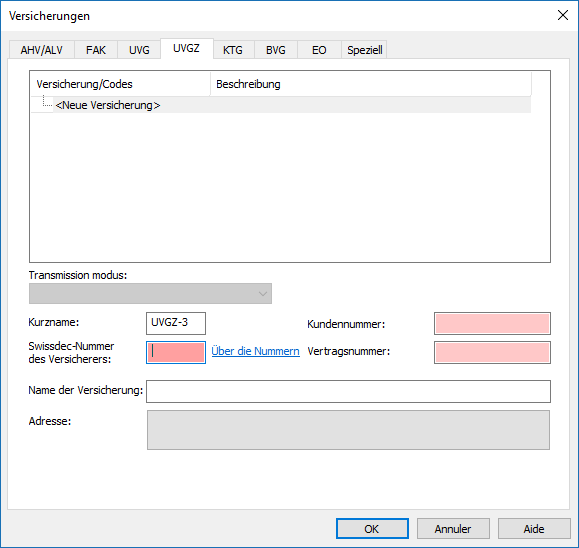
Gewisse Angaben sind obligatorisch oder einer strikten Struktur unterworfen. Wenn die Angabe nicht korrekt erfasst wird, zeigt Crésus das Feld mit rotem Hintergrund an. Es kann nicht zu einer anderen Registerkarte gewechselt werden und die aktuelle Registerkarte kann nicht bestätigt werden.
Basisdaten

Für alle Versicherungen müssen der Name der Versicherung sowie Kunden- und Vertragsnummer erfasst werden. Diese Daten werden für den Ausdruck der Abrechnungen und des Firmenstamms verwendet.
Übermittlungsarten: Wenn der Versicherer Datenübermittlungen per Swissdec empfangen kann und Sie über eine aktive Internetverbindung verfügen, können Sie Ihre Abrechnungen und Meldeformulare online übermitteln.
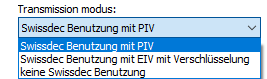
- Falls Sie sich entscheiden, die Übermittlungen online durchzuführen, wählen Sie die Übermittlungsart Swissdec-Benutzung mit PIV, wie dies standardmässig vorgeschlagen wird.
- Falls Sie den manuellen Zugriff auf das Swissdec-Portal bevorzugen, wählen Sie die Übermittlungsart Swissdec-Benutzung mit EIV mit Verschlüsselung.
- Akzeptiert der Versicherer keine Dateien im Swissdec-Format, stellen Sie die Übermittlungsart keine Swissdec-Benutzung ein.
Weiterführende Informationen zur Übermittlung von Abrechnungen finden Sie im Kapitel zu den Swissdec-Werkzeugen unter §22 Swissdec.
Kurzname: von Crésus vorgeschlagener Kurzname zur Identifikation des Versicherers, der in der Regel nicht geändert werden muss.
Swissdec-Nummer: Jede Kasse, die dem Swissdec-Mechanismus angeschlossen ist, hat eine eigene Identifikationsnummer. Ihr Versicherer muss sie Ihnen mitteilen können. Die Liste der bei Swissdec registrierten Kassen finden Sie auf der Website www.swissdec.ch
Wenn Sie sich entschieden haben, die Übermittlung via Swissdec nicht zu nutzen, oder wenn Ihr Versicherer nicht an die Swissdec-Plattform angeschlossen ist, benötigen Sie diese Nummer nicht.
Mitgliedsnummer oder Kundennummer und Vertragsnummer: Hierbei handelt es sich um Ihre Identifikationsnummern bei der betreffenden Kasse. Dieses Feld ist für Swissdec-Übermittlungen obligatorisch. Wenn Sie nur eine Nummer haben, geben Sie sie sowohl als Kundennummer als auch als Vertragsnummer ein.
Konflikt
Wenn Sie einen neuen Versicherer mit bereits verwendeter Swissdec-Nummer, Kundennummer und Vertragsnummer erfassen, weist Crésus auf diesen Konflikt hin.

Mit einem Klick auf die Schaltfläche Zusammenführen wird eine Gruppe zum bereits konfigurierten Versicherer hinzugefügt.
Einen Versicherer festlegen
Falls noch kein Versicherer erfasst wurde oder ein neuer hinzugefügt werden soll, klicken Sie auf <Neue Versicherung>:
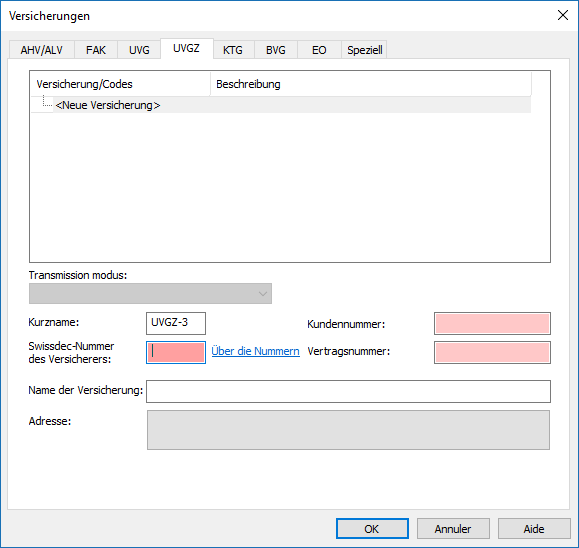
Gewisse Angaben sind obligatorisch oder einer strikten Struktur unterworfen. Wenn die Angabe nicht korrekt erfasst wird, zeigt Crésus das Feld mit rotem Hintergrund an. Es kann nicht zu einer anderen Registerkarte gewechselt werden und die aktuelle Registerkarte kann nicht bestätigt werden.
Basisdaten

Für alle Versicherungen müssen der Name der Versicherung sowie Kunden- und Vertragsnummer erfasst werden. Diese Daten werden für den Ausdruck der Abrechnungen und des Firmenstamms verwendet.
Übermittlungsarten: Wenn der Versicherer Datenübermittlungen per Swissdec empfangen kann und Sie über eine aktive Internetverbindung verfügen, können Sie Ihre Abrechnungen und Meldeformulare online übermitteln.
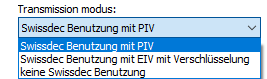
- Falls Sie sich entscheiden, die Übermittlungen online durchzuführen, wählen Sie die Übermittlungsart Swissdec-Benutzung mit PIV, wie dies standardmässig vorgeschlagen wird.
- Falls Sie den manuellen Zugriff auf das Swissdec-Portal bevorzugen, wählen Sie die Übermittlungsart Swissdec-Benutzung mit EIV mit Verschlüsselung.
- Akzeptiert der Versicherer keine Dateien im Swissdec-Format, stellen Sie die Übermittlungsart keine Swissdec-Benutzung ein.
Weiterführende Informationen zur Übermittlung von Abrechnungen finden Sie im Kapitel zu den Swissdec-Werkzeugen unter §22 Swissdec.
Kurzname: von Crésus vorgeschlagener Kurzname zur Identifikation des Versicherers, der in der Regel nicht geändert werden muss.
Swissdec-Nummer: Jede Kasse, die dem Swissdec-Mechanismus angeschlossen ist, hat eine eigene Identifikationsnummer. Ihr Versicherer muss sie Ihnen mitteilen können. Die Liste der bei Swissdec registrierten Kassen finden Sie auf der Website www.swissdec.ch
Wenn Sie sich entschieden haben, die Übermittlung via Swissdec nicht zu nutzen, oder wenn Ihr Versicherer nicht an die Swissdec-Plattform angeschlossen ist, benötigen Sie diese Nummer nicht.
Mitgliedsnummer oder Kundennummer und Vertragsnummer: Hierbei handelt es sich um Ihre Identifikationsnummern bei der betreffenden Kasse. Dieses Feld ist für Swissdec-Übermittlungen obligatorisch. Wenn Sie nur eine Nummer haben, geben Sie sie sowohl als Kundennummer als auch als Vertragsnummer ein.
Konflikt
Wenn Sie einen neuen Versicherer mit bereits verwendeter Swissdec-Nummer, Kundennummer und Vertragsnummer erfassen, weist Crésus auf diesen Konflikt hin.

Mit einem Klick auf die Schaltfläche Zusammenführen wird eine Gruppe zum bereits konfigurierten Versicherer hinzugefügt.
19.4.2Personengruppen Personengruppen entsprechen verschiedenen Risikogruppen, unterschiedlichen Tätigkeitsbereichen oder Versicherungspolicen.
Bei der Erstellung eines neuen Versicherers wird automatisch eine Gruppe erstellt:

Die Personengruppe wird durch die erste Stelle des Codes angezeigt. Dieser Buchstabe oder diese Zahl ist hier zu erfassen.
Die Versicherung teilt Ihnen die von ihr verwendeten Codes mit.
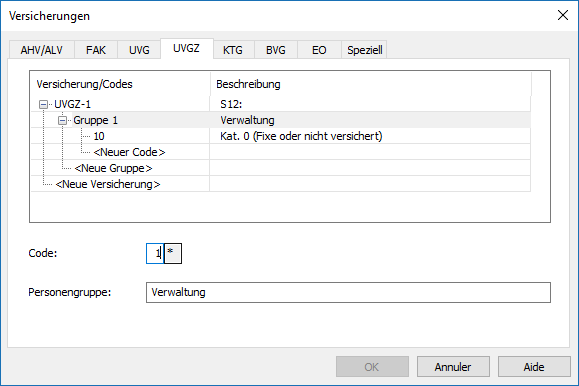
Ergänzen Sie den Namen der Personengruppe. Es handelt sich um eine rein informative Bezeichnung. Wählen Sie einen Begriff, der die Gruppe bezeichnet, zum Beispiel «Verwaltung» oder «Chauffeur».
Um eine Personengruppe zu einer bestehenden Kasse oder Versicherung hinzuzufügen, wählen Sie die betreffende Kasse oder Versicherung aus und klicken Sie auf <Neue Gruppe>.
Kategorie
Je nach Art der Erhebung der Beiträge oder beitragspflichtigen Beträge kann eine Gruppe mehrere Kategorien aufweisen. Die Kategorien werden mit einer Zahl oder einem Buchstaben bezeichnet.
Wenn ein neuer Versicherer erfasst wird, werden automatisch eine Gruppe (ohne Code) und die Kategorie 0 (null) der Gruppe erstellt.
Um eine Kategorie zu einer Gruppe hinzuzufügen, wählen Sie die Gruppe aus und klicken Sie auf <Neuer Code>.
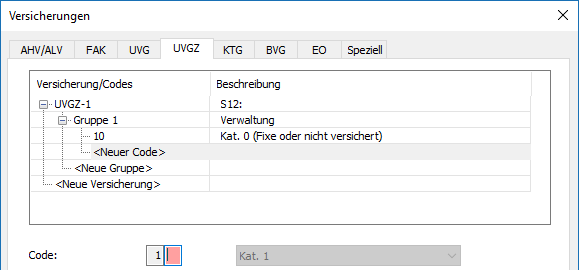
Anhand der zweiten Stelle des Codes können die beitragspflichtige Lohnart sowie die zu verwendenden Beitragssätze angegeben werden, etwa die Löhne zwischen 0.– und 148 200.– oder die Löhne über 148 200.–.
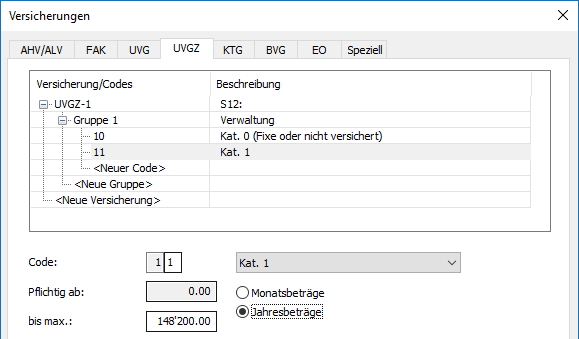
Personengruppen entsprechen verschiedenen Risikogruppen, unterschiedlichen Tätigkeitsbereichen oder Versicherungspolicen.
Bei der Erstellung eines neuen Versicherers wird automatisch eine Gruppe erstellt:

Die Personengruppe wird durch die erste Stelle des Codes angezeigt. Dieser Buchstabe oder diese Zahl ist hier zu erfassen.
Die Versicherung teilt Ihnen die von ihr verwendeten Codes mit.
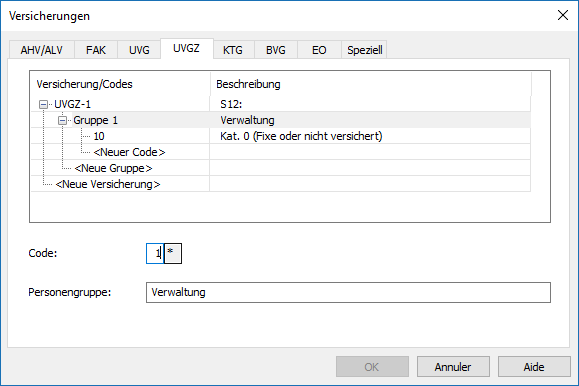
Ergänzen Sie den Namen der Personengruppe. Es handelt sich um eine rein informative Bezeichnung. Wählen Sie einen Begriff, der die Gruppe bezeichnet, zum Beispiel «Verwaltung» oder «Chauffeur».
Um eine Personengruppe zu einer bestehenden Kasse oder Versicherung hinzuzufügen, wählen Sie die betreffende Kasse oder Versicherung aus und klicken Sie auf <Neue Gruppe>.
Kategorie
Je nach Art der Erhebung der Beiträge oder beitragspflichtigen Beträge kann eine Gruppe mehrere Kategorien aufweisen. Die Kategorien werden mit einer Zahl oder einem Buchstaben bezeichnet.
Wenn ein neuer Versicherer erfasst wird, werden automatisch eine Gruppe (ohne Code) und die Kategorie 0 (null) der Gruppe erstellt.
Um eine Kategorie zu einer Gruppe hinzuzufügen, wählen Sie die Gruppe aus und klicken Sie auf <Neuer Code>.
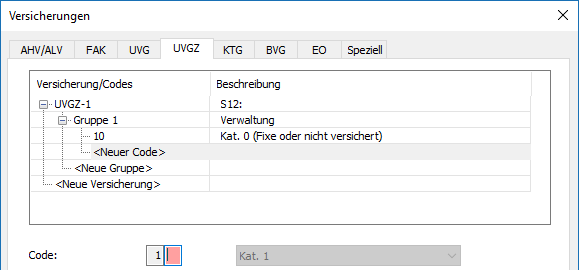
Anhand der zweiten Stelle des Codes können die beitragspflichtige Lohnart sowie die zu verwendenden Beitragssätze angegeben werden, etwa die Löhne zwischen 0.– und 148 200.– oder die Löhne über 148 200.–.
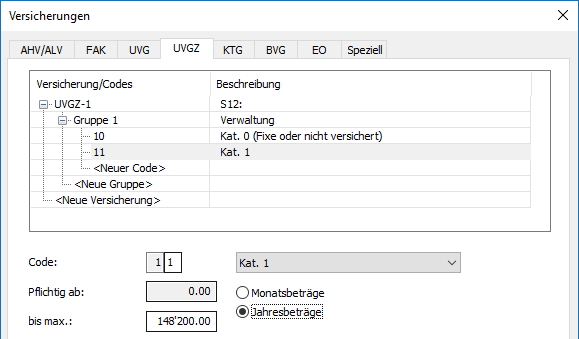
19.4.3Beitragssätze Beitragssätze festlegen
Der Beitragssatz wird je nach Ihren Verhandlungen mit dem Versicherer festgelegt.
Sie müssen hier die beitragspflichtigen Beträge und die anzuwendenden Sätze angeben, für den Arbeitnehmer- wie für den Arbeitgeberanteil.
- Die unteren und oberen Grenzwerte können in Form von monatlichen oder jährlichen Beträgen erfasst werden.
- Die Beitragssätze werden in Prozent angegeben. Achtung: Einige Versicherer geben ihre Sätze in Promille an.
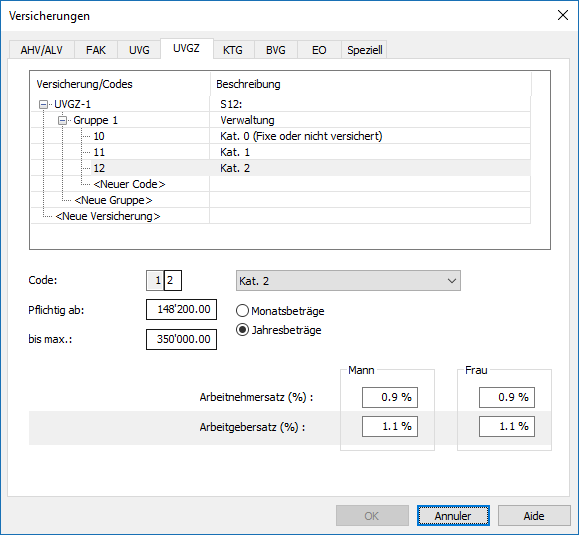
Die Kategorie «Fixe oder nicht versichert», üblicherweise mit «0» angegeben, erlaubt keine Festlegung eines Satzes, da ein fester, direkt zu erhebender Beitragsbetrag in der Registerkarte Kassen in den Daten des/der Angestellten festgelegt wird.
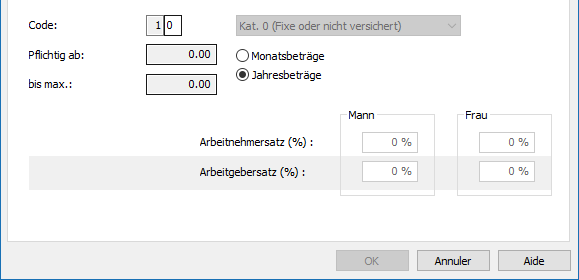
Berechnung mit Jahreslohn
Ist die Option Berechnung mit Jahreslohn aktiviert, werden die Abzüge für die Versicherung unter Berücksichtigung der Löhne auf den Beiträgen der Vormonate berechnet.
Ist die Option hingegen deaktiviert, erfolgt die Berechnung der Beiträge nur unter Berücksichtigung der Werte des laufenden Monats.
Diese Option ist nicht für alle Versicherungen anwendbar.
Einstellungen des/der Angestellten
Die verschiedenen definierten Versicherungen werden in den Listen auf der Registerkarte Kassen der Daten des/der Angestellten aufgeführt.
Beitragssätze festlegen
Der Beitragssatz wird je nach Ihren Verhandlungen mit dem Versicherer festgelegt.
Sie müssen hier die beitragspflichtigen Beträge und die anzuwendenden Sätze angeben, für den Arbeitnehmer- wie für den Arbeitgeberanteil.
- Die unteren und oberen Grenzwerte können in Form von monatlichen oder jährlichen Beträgen erfasst werden.
- Die Beitragssätze werden in Prozent angegeben. Achtung: Einige Versicherer geben ihre Sätze in Promille an.
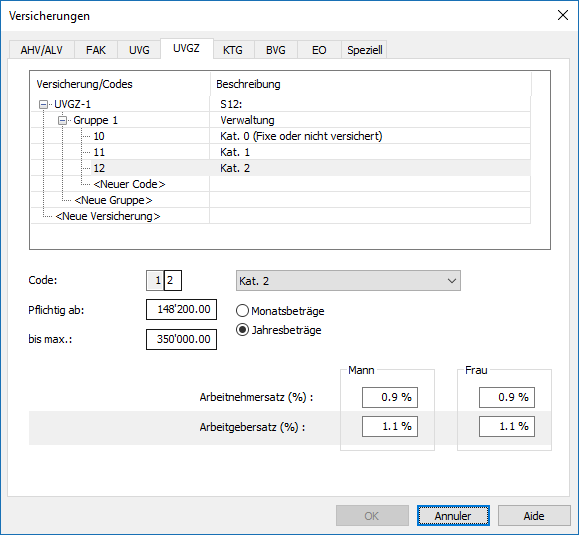
Die Kategorie «Fixe oder nicht versichert», üblicherweise mit «0» angegeben, erlaubt keine Festlegung eines Satzes, da ein fester, direkt zu erhebender Beitragsbetrag in der Registerkarte Kassen in den Daten des/der Angestellten festgelegt wird.
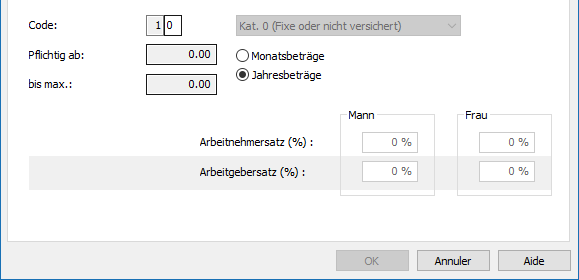
Berechnung mit Jahreslohn
Ist die Option Berechnung mit Jahreslohn aktiviert, werden die Abzüge für die Versicherung unter Berücksichtigung der Löhne auf den Beiträgen der Vormonate berechnet.
Ist die Option hingegen deaktiviert, erfolgt die Berechnung der Beiträge nur unter Berücksichtigung der Werte des laufenden Monats.
Diese Option ist nicht für alle Versicherungen anwendbar.
Einstellungen des/der Angestellten
Die verschiedenen definierten Versicherungen werden in den Listen auf der Registerkarte Kassen der Daten des/der Angestellten aufgeführt.
19.4.4Einen Eintrag auf-/zuklappen Wenn Sie für denselben Bereich mehrere Versicherungen oder mehrere Gruppen beim selben Versicherer haben, können Sie in der Hierarchie mit den Symbolen + und – Einträge auf- und zuklappen:
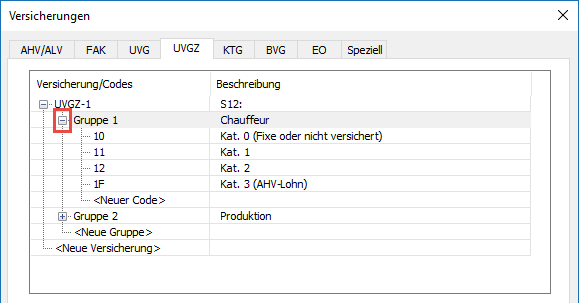
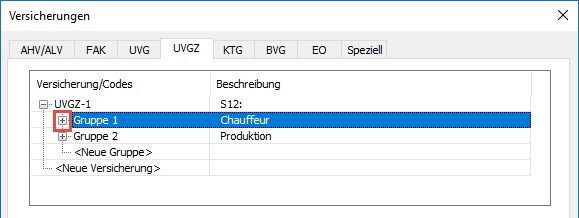
Wenn Sie für denselben Bereich mehrere Versicherungen oder mehrere Gruppen beim selben Versicherer haben, können Sie in der Hierarchie mit den Symbolen + und – Einträge auf- und zuklappen:
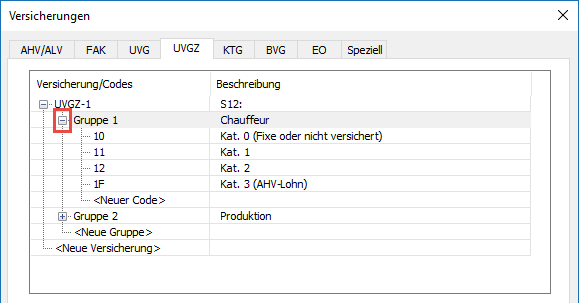
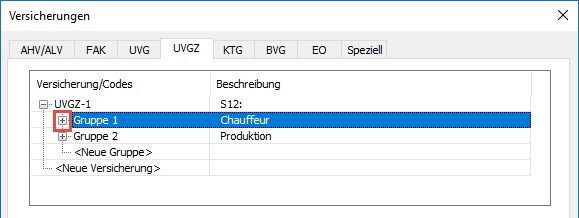
19.4.5Eine Definition löschen Um eine Versicherungsdefinition zu löschen, müssen Sie in den Verwaltermodus wechseln (Optionen > Verwaltermodus).
Klicken Sie auf die Schaltfläche Löschen und wählen Sie den Code, die Gruppe oder die Versicherung, der bzw. die gelöscht werden soll:
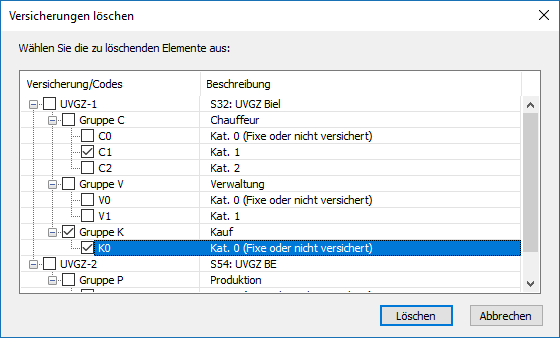
Bestätigen Sie den Löschvorgang.
Wird das zu löschende Objekt verwendet, können Sie es nicht auswählen.
Um eine Versicherungsdefinition zu löschen, müssen Sie in den Verwaltermodus wechseln (Optionen > Verwaltermodus).
Klicken Sie auf die Schaltfläche Löschen und wählen Sie den Code, die Gruppe oder die Versicherung, der bzw. die gelöscht werden soll:
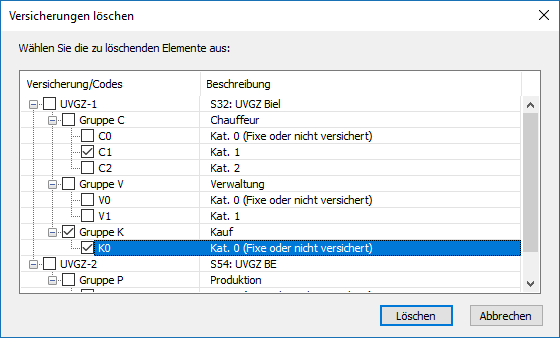
Bestätigen Sie den Löschvorgang.
Wird das zu löschende Objekt verwendet, können Sie es nicht auswählen.
